Wana Decrypt0r vírus eltávolítása (eltávolítási útmutató) - (frissítve: 2017. máj)
Eltávolítási Útmutató - Wana Decrypt0r vírus
Mi az, hogy Wana Decrypt0r ransomware vírus?
A Wana Decrypt0r ransomware szélsebesen söpör végig a világ számítógépein
A Wana Decrypt0r egy veszélyes crypto-malware, amely az AES és RSA algoritmusok segítségével titkosítja a fájlokat, majd .wcry, .wcryt, .wncry vagy .wncrrytt kiterjesztést illeszt mögéjük. A malware-t az NSA ETERNALBLUE exploitja terjeszti, és az NSA DOUBLEPULSAR malware-jét helyezi el a fertőzött rendszerben. Az utóbbi szoftver feladata más malware-ek betöltése. Ez a funkció rendkívül veszélyessé teszi a kártevőt. A fertőzés több néven is ismert, például WCry, WNCry, WannaCry, WanaCrypt0r és WannaCryptor. A Wana Decrypt0r 2.0 vírus 2017. május 12-én bukkant fel, ekkor támadta meg a Spanish Telefonica, a Portugal Telecom, és az angliai NHS Hospitals rendszereit. A sikeres támadások után a vírus készítői újabb célpontokat kerestek, méghozzá Oroszországban, Ukrajnában és Tajvanban. 150 ország több mint 200.000 felhasználóját sikerült megfertőzni és szembesíteni a 300 dolláros váltságdíjjal. Nem hitelesített források szerint a malware fejlesztői az első három nap során 38.000 dollárt gyűjtöttek be a vírussal. A támadások száma sajnos csak növekedni fog. Ha ön is az áldozatok közé tartozik, nagyon fontos, hogy ne kövesse a támadók utasításait! A legfontosabb a Wana Decrypt0r eltávolítása. Vizsgálja át a rendszert a kiváló FortectIntego vagy más megbízható malware-eltávolító program segítségével. Ez elengedhetetlen lépés, ha meg szeretné védeni számítógépét a további károktól és malware-ektől.
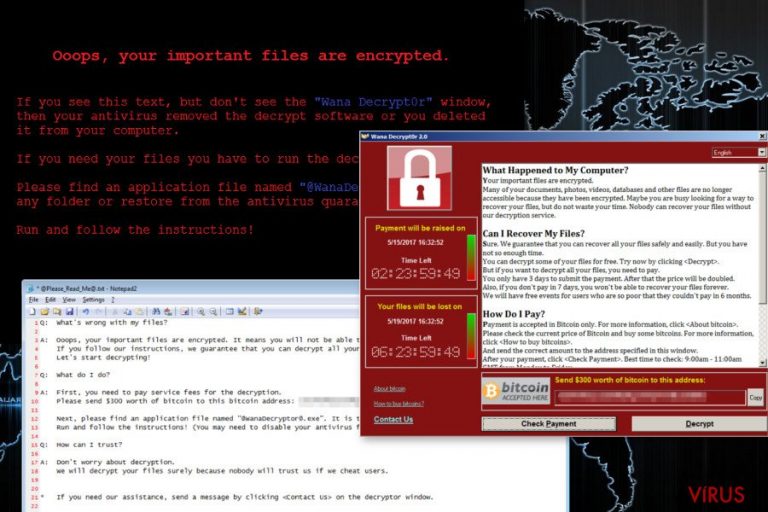
A Wana Decrypt0r 2.0 ransomware a legnépszerűbb fájltípusokat célozza meg. Minden kép, hangfájl, videó, szöveg és egyéb fontos felhasználói adat áldozatul eshet. A fájlok titkosítása után lecseréli az Asztal hátterét, valamint két fájlt helyez el a titkosított adatokat tartalmazó mappákba: @Please Read [email protected] és @[email protected]. Ezek tartalmazzák a támadók követeléseit. Az .exe fájl zárképernyőben jelenít meg kellemetlen üzenetet, amely két visszaszámlálót is tartalmaz, ezek azt mutatják, hogy mennyi ideje van az áldozatnak a váltságdíj kifizetésére. A támadók tájékoztatják az áldozatot, hogy csak egyetlen, az ő tulajdonukban lévő visszafejtő programmal lehetséges az adatok megmentése. Ahogyan említettük is, a váltságdíj összege 300 dollár. Az áldozatok kipróbálhatják a szoftvert, néhány fájlt ingyenesen visszafejthetnek. A próba után már csak a váltságdíj megadott bitcoin-tárcába juttatásával van lehetőségük a visszafejtésre. A Wana Decrypt0r fejlesztői 3 napot adnak a fizetésre. Ha az áldozatok nem fizetnek három napon belül, az összeg megemelkedik. Ha pedig 7 nap múlva sem fizetnek, a támadók szerint soha többé nem szerezhetik vissza a fájlokat. Egyetlen kivételt azonban hajlandóak tenni. A „szegényebb” áldozatokkal hajlandóak alkudni, és 6 hónapra emelhetik a határidőt. A nagylelkűséget azonban nem szabad pozitívumnak tekinteni. Akármit is ígérnek a támadók, ne bízzon meg bennük! Jobb, ha eltávolítja a Wana Decrypt0r 2.0-t, és pénze kockáztatása helyett tájékozódik az alternatív adatmentési lehetőségekről. Nem biztos, hogy a támadók visszaadják a fájlokat akkor sem, ha időben megkapják a váltságdíjat – hiszen bűnözőkről van szó, akiket csak a pénz érdekel.
A Wana Decrypt0r módosításokat hajt végre a /Windows és /windows/system32 mappákban. A módosítások hatására a helyi hálózat többi számítógépére is eljuthat, ezért fontos, hogy csatlakoztassa le a fertőzött számítógépet a hálózatról. A ransomware emellett törli a rendszer adatmentéshez elengedhetetlen árnyékmásolatait is, letiltja a Windows indítási javítás funkcióját, valamint törli a WIndows Server Backup előzményeit. Az alternatív módszerek tehát nagyon kevés esélyt adnak. Az egyetlen biztosan működő módszer a korábban elkészített biztonsági másolatok visszaállítása. Ha ilyesmit nem készített, türelmesnek kell lennie. A biztonsági szakértők már dolgoznak a visszafejtő programon. Addig is távolítsa el a Wana Decrypt0r vírust!
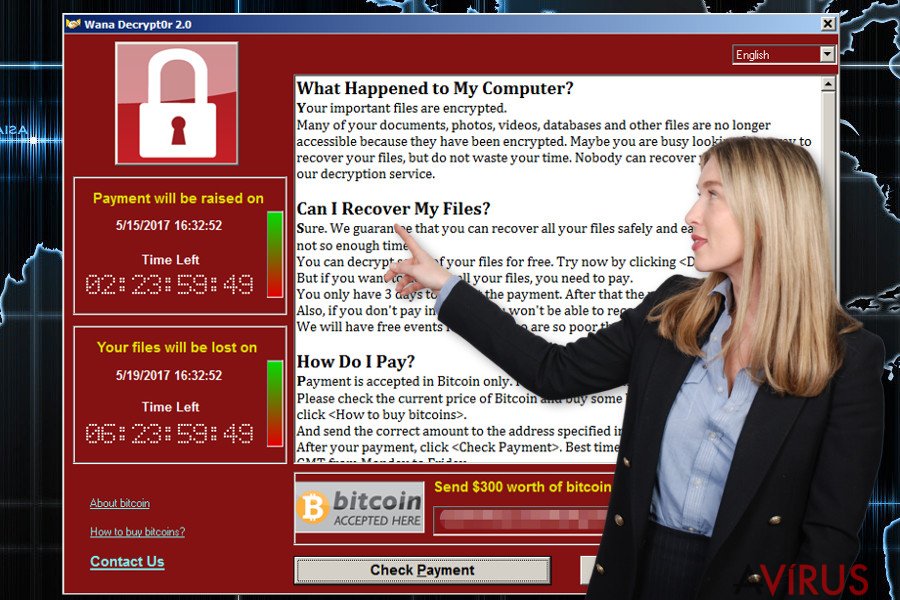
A malware exploit kit segítségével terjed
A Wana Decryptor ransomware csak Windows rendszerű számítógépeken terjed. A Mac OS X immunis. A fertőzés az EternalBlue sebezhetőségen át juthat be, amely a Windows Vista, 7, 8, 10 és Windows Server változatokban is jelen van. A Microsoft már javította ugyan a hibát, de nem mindenki frissíti a rendszert. Ha ön sem telepítette az MS17-010, CVE-2017-0146 és CVE-2017-0147 nevű frissítéseket, a hackerek a rendszerbe juttathatják a WannaCry vírust az EternalBlue exploit segítségével. Nem tudni, hogy e-mailben is terjed-e a fertőzés. Fontos tudnia, hogy számos ransomware használ fertőző e-mailes csatolmányokat a terjedéshez, és az e-mailek akár megbízható vállalatok levelének is kiadhatják magukat. Minden Windows-felhasználónak mielőbb telepítenie kell a legújabb frissítéseket, valamint a telepített szoftverek új verzióit is érdemes ellenőrizni. Ez sokat segíthet a ransomware elkerülésében.
A Decrypt0r 2.0 eltávolítása
A Wana Decrypt0r eltávolításához meg kell szabadulnia minden hozzá tartozó fájltól. Azt javasoljuk, hogy használjon naprakész antimalware programot, kézzel nehéz lenne előkeríteni mindent fájlt. A Wana Decryptor ellen jól működik a kiváló FortectIntego, SpyHunter 5Combo Cleaner és Malwarebytes is. Természetesen a titkosított fájlok is fontos kérdést jelentenek. A fájlokat visszaállíthatja korábban elkészített biztonsági mentésből (amelyet mindig külső adathordozón tároljon!). Ha nem készített biztonsági mentéseket, az alábbi alternatív lehetőségekkel próbálkozhat.
Manuális Eltávolítási Útmutató - Wana Decrypt0r vírus
Wana Decrypt0r eltávolítása ezzel: Safe Mode with Networking
A Wana Decryptor csökkentett módból történő eltávolításához kövesse az alábbi lépéseket. Így a rendszervizsgálat előtt működésképtelenné teheti a vírust.
-
Lépés 1: Indítsa a számítógépet Safe Mode with Networking módban
Windows 7 / Vista / XP- Kattintson a következőre: Start → Shutdown → Restart → OK.
- Mikor a számítógép bekapcsol, kezdje nyomkodni az F8 billentyűt, amíg meg nem jelenik a Advanced Boot Options ablak.
-
Válassza a listáról a következőt: Safe Mode with Networking

Windows 10 / Windows 8- Nyomja meg a Power gombot a Windows bejelentkezési képernyőn. Most tartsa nyomva a billentyűzet Shift gombját, majd kattintson a Restart lehetőségre..
- Most a következőkre kattintson: Troubleshoot → Advanced options → Startup Settings, végül pedig ezt nyomja meg: Restart.
-
Miután a számítógép beindult, válassza a Startup Settings ablakban a következőt: Enable Safe Mode with Networking

-
Lépés 2: Wana Decrypt0r törlés
Jelentkezzen be a fertőzött fiókba és indítson egy böngészőt. Töltsön le egy megbízható antispyware programot, például: FortectIntego. Telepítse, frissítse, majd futtasson vele teljes rendszervizsgálatot és távolítson el minden rosszindulatú fájlt, amely a ransomware-hez tartozik, majd fejezze be a behatoló (Wana Decrypt0r) eltávolítását.
Próbálkozzon másik módszerrel, ha a ransomware blokkolja a következőt: Safe Mode with Networking
Wana Decrypt0r eltávolítása ezzel: System Restore
A Rendszer-visszaállítás segítségével a következő módon távolíthatja el a vírust:
-
Lépés 1: Indítsa a számítógépet Safe Mode with Command Prompt módban
Windows 7 / Vista / XP- Kattintson a következőre: Start → Shutdown → Restart → OK.
- Mikor a számítógép bekapcsol, kezdje nyomkodni az F8 billentyűt, amíg meg nem jelenik a Advanced Boot Options ablak.
-
Válassza a listáról a következőt: Command Prompt

Windows 10 / Windows 8- Nyomja meg a Power gombot a Windows bejelentkezési képernyőn. Most tartsa nyomva a billentyűzet Shift gombját, majd kattintson a Restart lehetőségre..
- Most a következőkre kattintson: Troubleshoot → Advanced options → Startup Settings, végül pedig ezt nyomja meg: Restart.
-
Miután a számítógép beindult, válassza a Startup Settings ablakban a következőt: Enable Safe Mode with Command Prompt

-
Lépés 2: Állítsa vissza a rendszerfájlokat és -beállításokat
-
Miután megjelent a(z) Command Prompt ablak, írja be, hogy cd restore, majd kattintson arra, hogy Enter.

-
Most írja be, hogy rstrui.exe, majd kattintson ismét arra, hogy Enter..

-
Mikor megjelenik az új ablak, kattintson arra, hogy Next, majd válasszon egy Next fertőzést megelőző visszaállítási pontot.


-
A rendszervisszaállítás indításához kattintson arra, hogy Yes.

-
Miután megjelent a(z) Command Prompt ablak, írja be, hogy cd restore, majd kattintson arra, hogy Enter.
+1: Az adatok visszaállítása
A fenti útmutató a bejutott Wana Decrypt0r eltávolításában segít. A titkosított fájlok visszaállításához az avirus.hu biztonsági szakértőinek részletes útmutatóját érdemes követnie.Jelenleg a fájlok visszaállításának egyetlen biztos módját a biztonsági mentések jelentik. Ha nem készített mentéseket, az alábbi alternatív módszerekkel próbálkozhat.
Több módszerrel is megkísérelheti a bejutott Wana Decrypt0r által titkosított fájlok visszaállítását:
Adatmentés a Data Recovery Pro segítségével
Az alábbi lépésekkel próbálhatja meg visszaállítani a titkosított fájlokat a Data Recovery Pro segítségével:
- Data Recovery Pro letöltése;
- A letöltött Data Recovery telepítőjének lépéseit követve telepítse a szoftvert számítógépére;
- Indítsa el, és a vizsgálat segítségével gyűjtse össze a bejutott Wana Decrypt0r zsarolóvírus által titkosított fájlokat;
- Állítsa vissza őket.
A Wana Decrypt0r által titkosított fájlok visszaállítása az Előző verziók funkció segítségével
A Windows Előző verziók funkciója is segíthet a fájlok visszaszerzésében. Ez azonban csak akkor működik, ha a Rendszer-visszaállítás szolgáltatás már a fertőzés előtt aktív volt. Ha igen, kövesse a lépéseket:
- Kattintson jobb gombbal a visszaállítandó fájlra;
- A “Properties” menüben válassza az “Previous versions” menüpontot;
- Nézze át a fájl elérhető változatait a “Folder versions” szakaszban. Válasszon egy megfelelő változatot, majd kattintson a “Restore” gombra.
A Wana Decrypt0rhoz egyelőre nem készült ingyenes visszafejtő program
Fontos törődnie a crypto-ransomware vírusok elleni óvintézkedésekkel. Ha meg szeretné védeni számítógépét az olyan ransomware-ektől, mint a most tárgyalt Wana Decrypt0r, használjon megbízható antispyware programot, például: FortectIntego, SpyHunter 5Combo Cleaner vagy Malwarebytes









